Modifier les sous-titres ne devrait pas être une corvée, pourtant de nombreux créateurs découvrent que leurs légendes sont désynchronisées, désordonnées, ou tout simplement incorrectes après des heures de travail acharné. C'est là qu'interviennent des éditeurs de légendes modernes comme les solutions d'édition de sous-titres actuelles—conçues pour faire gagner du temps, améliorer la précision, et faire briller vos vidéos. Dans le monde digital rapide d'aujourd'hui, où 85 % des entreprises utilisent la vidéo comme outil marketing clé, des sous-titres professionnels ne sont plus facultatifs—they sont la clé de l'engagement, de l'accessibilité et de la croissance.
Que vous soyez YouTubeur, formateur ou créateur sur les réseaux sociaux, le bon éditeur ou outil de légendes vous permettra de modifier les pistes de sous-titres vidéo, de peaufiner et modifier les fichiers SRT, voire de créer des légendes accrocheuses pour Instagram. Prêt à passer à la vitesse supérieure ? Allons-y ensemble.
Table des matières
Partie 1 : Fonctionnalités clés à rechercher dans un éditeur de sous-titres
Choisir le bon outil de sous-titrage nécessite de comprendre quelles fonctionnalités auront un vrai impact sur votre flux de travail et la qualité finale de vos vidéos. Les interfaces tape-à-l'œil peuvent attirer l’œil, mais ce sont ces capacités fondamentales qui distinguent les outils exceptionnels des moyens.
Précision de la génération automatique
La base de tout bon éditeur de sous-titres est sa capacité à transcrire avec précision les paroles. Recherchez des outils utilisant des modèles d'IA avancés, tels que Whisper d'OpenAI, qui atteignent des taux de précision de 95 % ou plus. Cela minimise le temps de correction manuelle – d’autant plus utile si vous devez éditer de longs fichiers de sous-titres. Les meilleurs outils reconnaissent aussi plusieurs interlocuteurs, gèrent divers accents et filtrent efficacement les bruits de fond.
Interface d’édition & flux de travail
Une interface intuitive devrait proposer une timeline visuelle avec aperçu vidéo, visualisation de la forme d’onde, et une modification de texte simple. Cette combinaison vous permet de regarder la vidéo tout en modifiant les sous-titres et en ajustant la synchronisation. Recherchez des fonctions comme l’édition en cascade (qui ajuste automatiquement les sous-titres suivants quand vous modifiez le timing) et des raccourcis clavier pour accélérer le flux.
Compatibilité & prise en charge des formats
Votre éditeur doit permettre l'import/export de tous les principaux formats de sous-titres dont SRT, VTT, ASS, TXT, etc. C’est crucial si vous devez souvent éditer des fichiers SRT pour la compatibilité sur différentes plateformes. Vérifiez aussi si l’outil prend en charge divers formats vidéo au cas où vous travaillez directement dans un éditeur vidéo avec sous-titres.
Outils de synchronisation & minutage
Une synchronisation précise distingue les sous-titres amateurs de ceux d’un pro. Recherchez des outils permettant de décaler facilement tous les timings en même temps, d’ajuster point d’entrée/sortie individuellement, et de corriger les problèmes de synchronisation visuellement grâce à l’alignement sur la forme d’onde. Certains outils poussés offrent même une synchronisation automatique si vous fournissez la transcription.
Support linguistique
Pour toucher un public global, votre outil doit supporter plusieurs langues en transcription et traduction. Les meilleurs outils offrent le support de plus de 50 langues avec une traduction fiable. C’est indispensable aux créateurs souhaitant élargir leur audience à l’international sans y passer des heures en traduction manuelle.
Options de personnalisation
Que ce soit pour Instagram ou pour la formation en entreprise, la personnalisation importe. Cherchez des outils permettant de modifier la police, la taille, la couleur, le fond et la position des sous-titres. Certains outils avancés autorisent même l’enregistrement de styles personnalisés comme modèles pour garder l’uniformité de la marque.
Plateforme & intégration
Votre méthode de travail déterminera si vous avez besoin d’une solution en ligne, de bureau, ou mobile. Les éditeurs en ligne offrent commodité et collaboration, tandis que les logiciels de bureau sont plus puissants pour de gros fichiers. Si vous travaillez sur plusieurs appareils, privilégiez les outils proposant la synchronisation dans le cloud. Pensez aussi à la compatibilité avec votre flux d'édition vidéo existant.
Modèles tarifaires
Les solutions de sous-titrage vont du totalement gratuit à des abonnements d'entreprise. Les outils gratuits couvrent souvent les besoins de base mais manquent de fonctions avancées. Les abonnements apportent mises à jour régulières et fonctions cloud, tandis qu’un achat unique a un meilleur rapport coût sur le long terme. Pensez à votre volume d’utilisation : certains outils facturent à la minute de vidéo traitée, d’autres permettent un traitement illimité.
Éditeur de sous-titres ultra facile à utiliser
Partie 2 : Top 5 des éditeurs de sous-titres 2025
Après de nombreux tests et recherches, nous avons identifié les cinq meilleurs éditeurs de légendes qui se démarquent par leur fonctionnalité, leur précision et leur rapport qualité/prix. Ces outils représentent les meilleures options disponibles en 2025 pour divers usages et budgets.
1. UniConverter: Solution tout-en-un complète
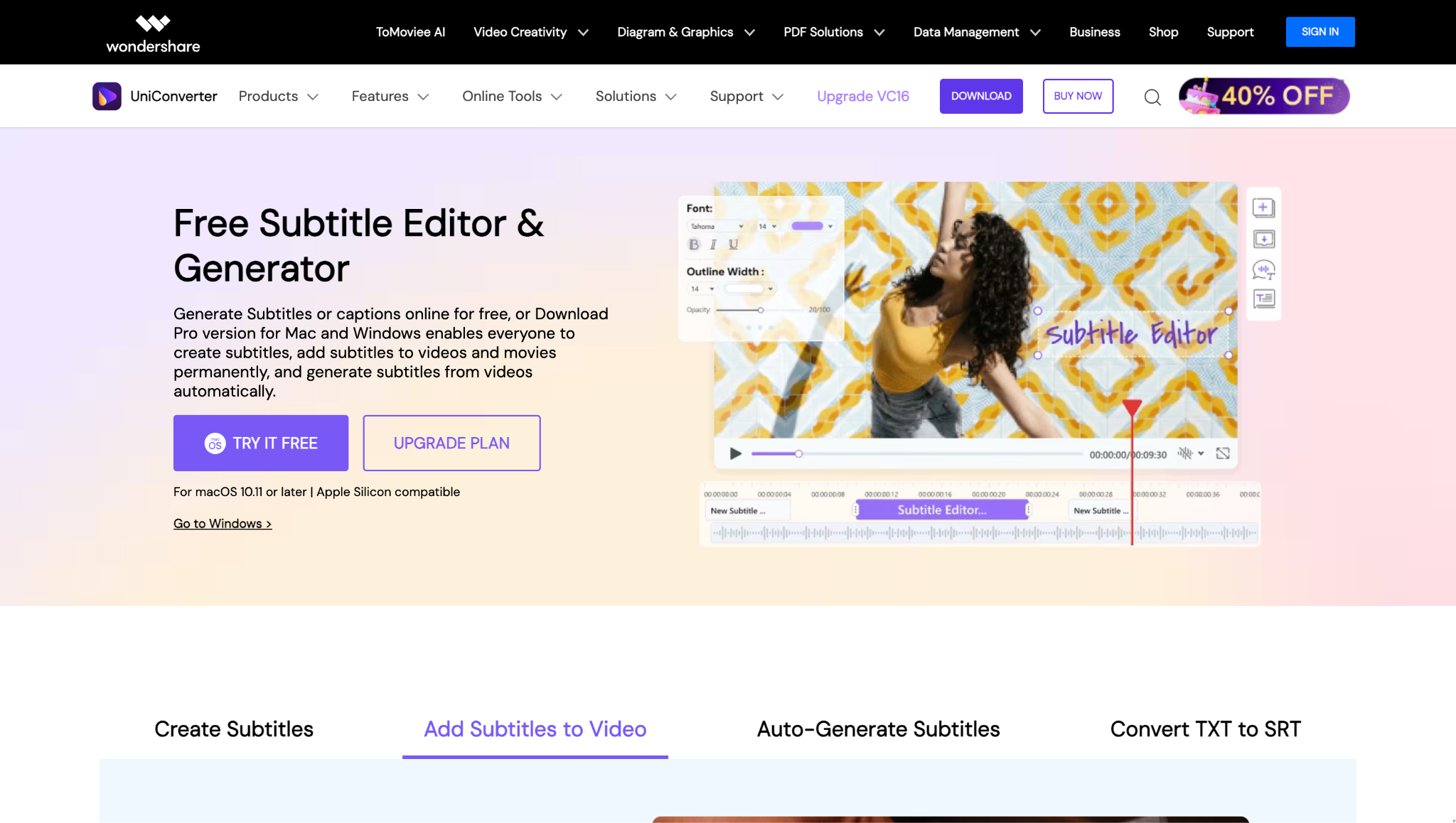
Comment créer et modifier des sous-titres avec UniConverter :
Étape 1 : Importez votre vidéo dans UniConverter
Lancez UniConverter sur votre ordinateur et accédez à « Éditeur de sous-titres IA » depuis la section Plus d’outils. Cliquez sur +Ajouter une vidéo ou faites glisser votre fichier dans l’espace de travail. Une fois la vidéo chargée, vous pouvez créer des sous-titres sans effort.
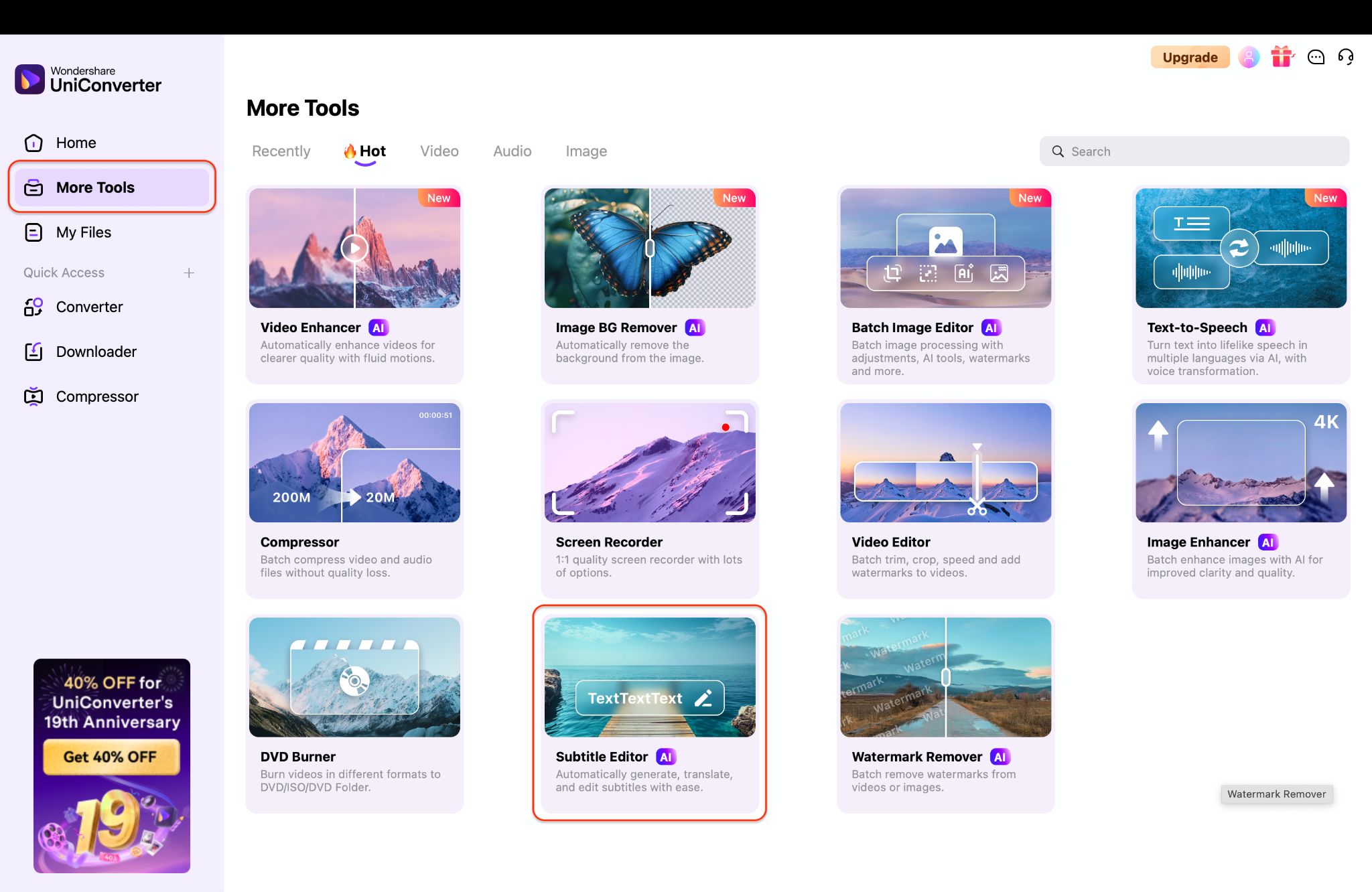
Étape 2 : Générer automatiquement les sous-titres
Réglez la langue audio d’origine pour améliorer la précision avant de générer les sous-titres. Sélectionnez le générateur IA de sous-titres automatiques et cliquez sur Générer pour que UniConverter traite votre vidéo. En quelques instants, vous obtenez des sous-titres précis avec timecodes, prêts à être peaufinés.
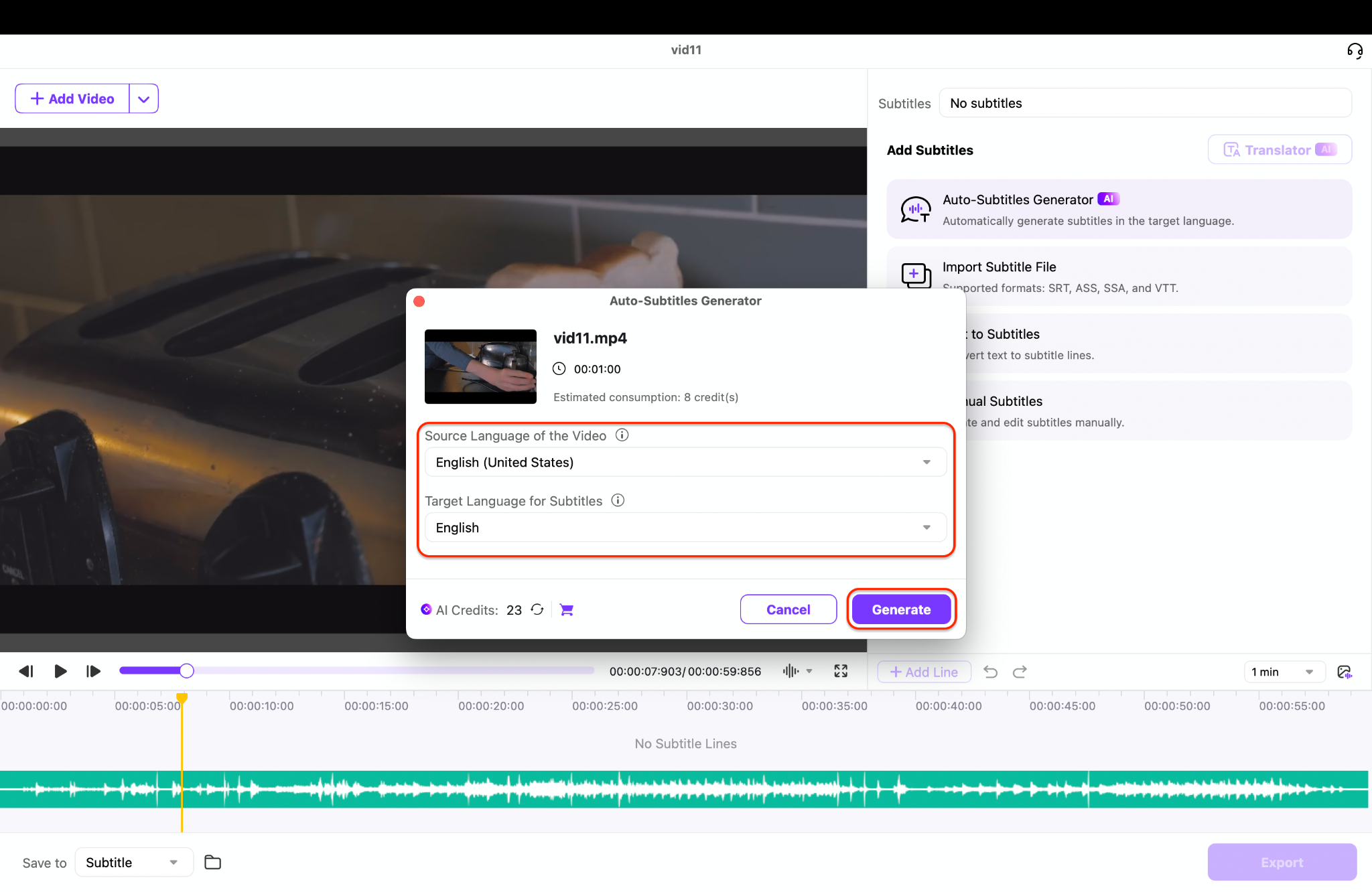
Étape 3 : Éditer et styliser les sous-titres avec l’éditeur intégré
Relisez les sous-titres dans le panneau d’édition de UniConverter pour corriger les erreurs éventuelles. Vous pouvez facilement modifier le style des sous-titres : taille de texte, couleur, police, couleur de fond, et position en quelques clics. Cela garantit que vos sous-titres sont soignés et parfaitement synchronisés avec la vidéo.
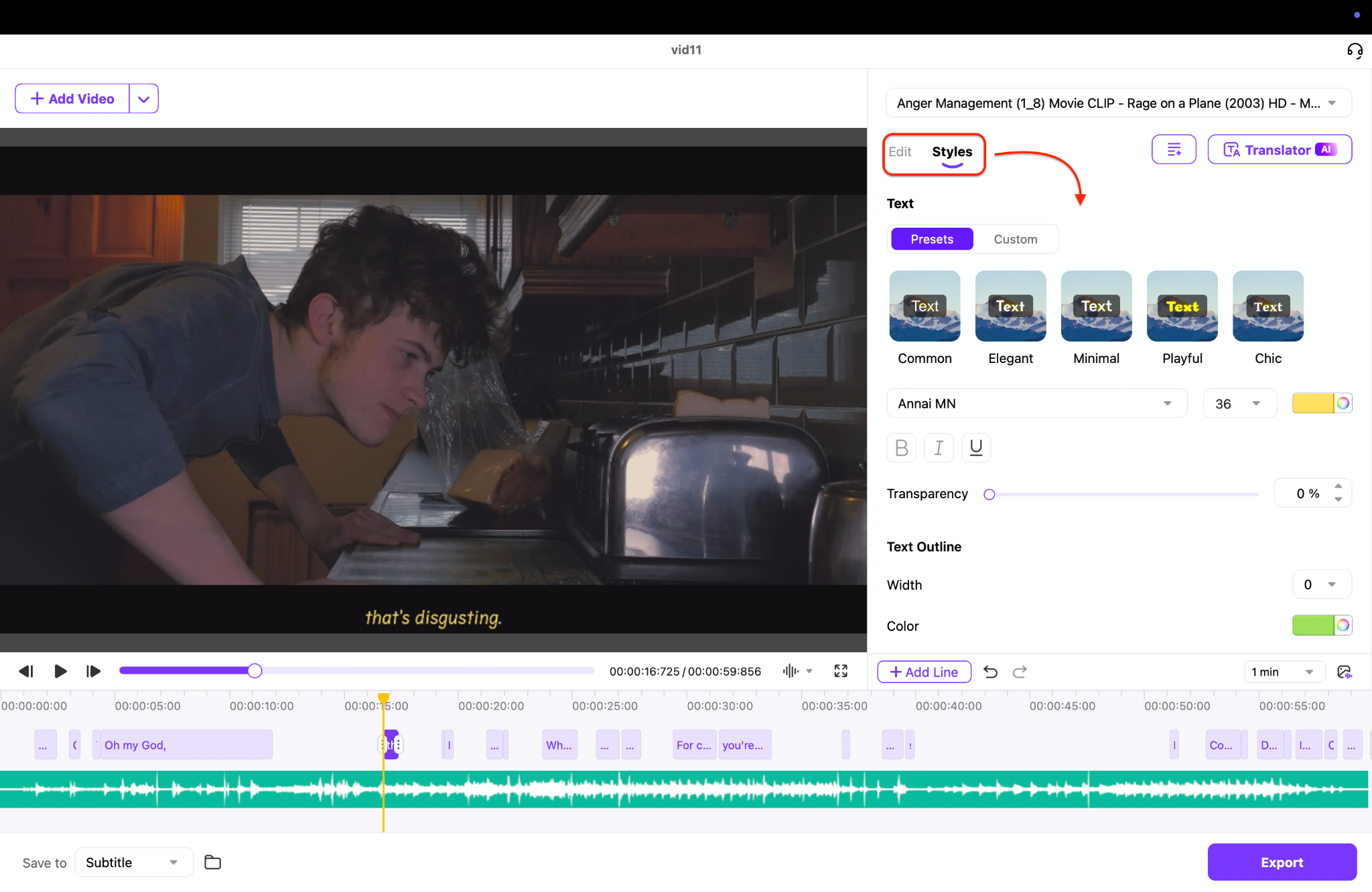
Étape 3 : Exportez les sous-titres au format souhaité
Une fois satisfait, passez à l’option d’export en bas à droite de la fenêtre. Choisissez le format souhaité, comme SRT ou MP4, parmi les options disponibles. Cliquez sur Exporter pour sauvegarder vos sous-titres, prêts à être utilisés avec des lecteurs multimédias, des logiciels d’édition ou en ligne.
Parfait pour : Les créateurs qui ont besoin d’une solution tout-en-un pour l’édition vidéo et le sous-titrage professionnel.
2. Subtitle Edit: Puissante option gratuite
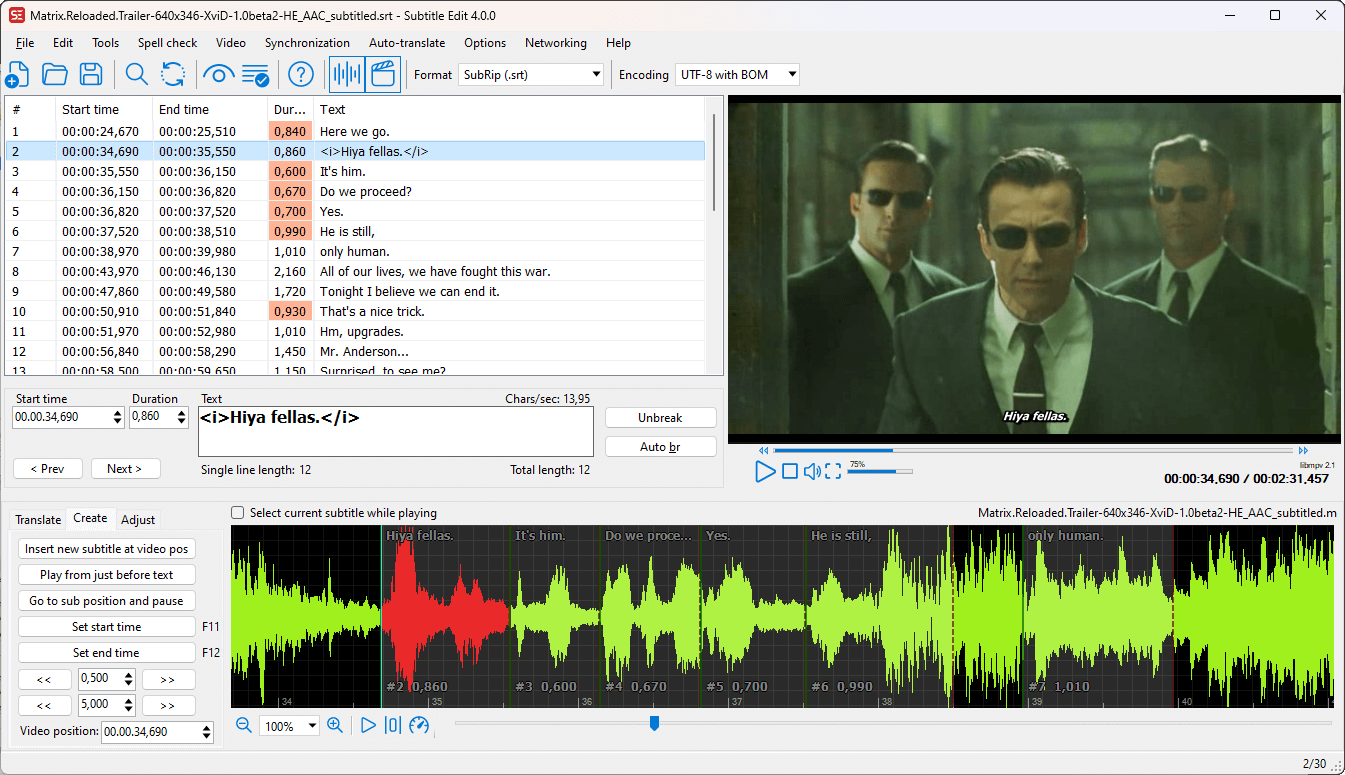
Comment utiliser Subtitle Edit :
Étape 1 : Chargez votre vidéo et fichier de sous-titres
Ouvrez Subtitle Edit et commencez par importer votre vidéo. Vous pouvez aussi charger un fichier de sous-titres existant (SRT, VTT, etc.) ou créer de nouveaux sous-titres grâce à la transcription automatique intégrée. Avoir la vidéo et les sous-titres visibles permet de travailler efficacement dès le début.
Étape 2 : Ajustez le timing et le texte
Utilisez les outils de synchronisation visuelle et l’affichage de la forme d’onde de Subtitle Edit pour aligner les sous-titres sur l’audio. Vous pouvez décaler tous les timings à la fois ou affiner les lignes individuellement en éditant leurs points d’entrée/sortie. Si besoin, ajustez manuellement les timecodes dans la vue en liste pour une synchronisation parfaite.
Étape 3 : Exportez vos sous-titres finalisés
Quand tout semble correct, exportez vos sous-titres dans le format souhaité : SRT, VTT ou l’un des plus de 200 formats pris en charge. Subtitle Edit vous permet aussi de personnaliser l’encodage et le formatage pour la compatibilité multi-plateforme. Sauvegardez, vos sous-titres sont prêts à l’emploi.
Parfait pour : Pour les utilisateurs soucieux du budget qui ont besoin de fonctions avancées et n’ont pas peur d’une courbe d’apprentissage plus raide.
3. Descript: Approche transcription d’abord
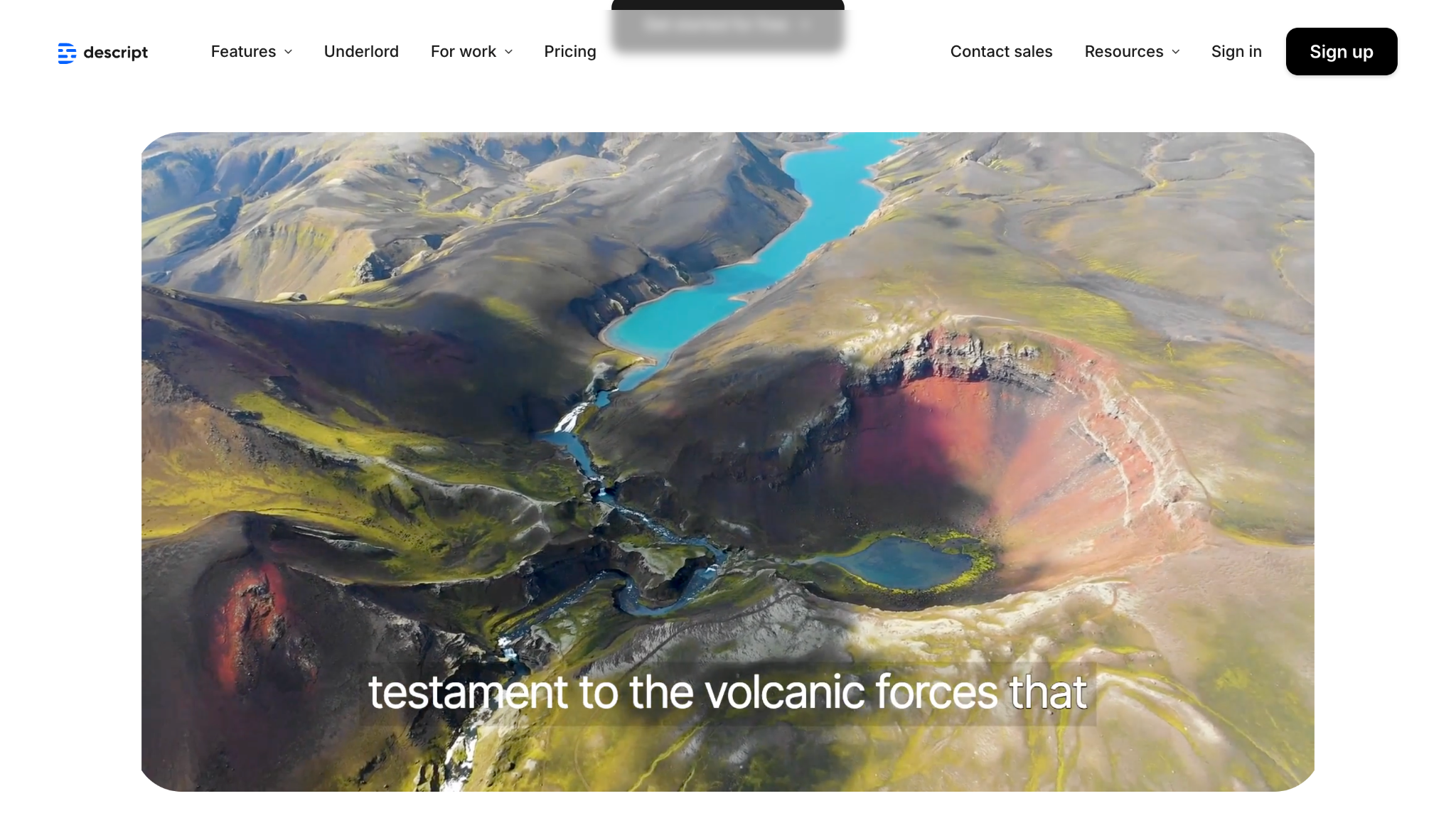
Comment utiliser Descript pour sous-titrer :
Étape 1 : Téléversez votre vidéo et générez la transcription
Commencez par créer un nouveau projet dans Descript et téléchargez votre vidéo. Le logiciel transcrira automatiquement l’audio en texte grâce à son moteur IA. Cela fait économiser des heures de saisie manuelle et fournit un point de départ immédiat avec les timecodes déjà présents.
Étape 2 : Éditez les sous-titres via la transcription
Une fois la transcription prête, modifiez-la comme un document Word. Supprimez, corrigez ou réorganisez les mots ; Descript ajustera automatiquement la synchronisation des sous-titres. Cette approche centrée texte facilite la tâche aux débutants comme aux pros pour des sous-titres précis et bien synchronisés.
Étape 3 : Personnalisez et exportez vos sous-titres
Après avoir affiné votre transcription, allez dans les paramètres de sous-titres pour leur appliquer le style souhaité. Vous pouvez ajuster la police, la taille, la couleur, le placement conformément à votre marque ou plateforme. Enfin, exportez le projet—soit en vidéo avec sous-titres incrustés, soit en fichier SRT, VTT, etc. pour une utilisation flexible.
Parfait pour :Podcasteurs, intervieweurs, et toute personne préférant travailler avec un éditeur basé sur le texte.
Éditeur de sous-titres ultra facile à utiliser
4. Kapwing : Éditeur collaboratif en ligne
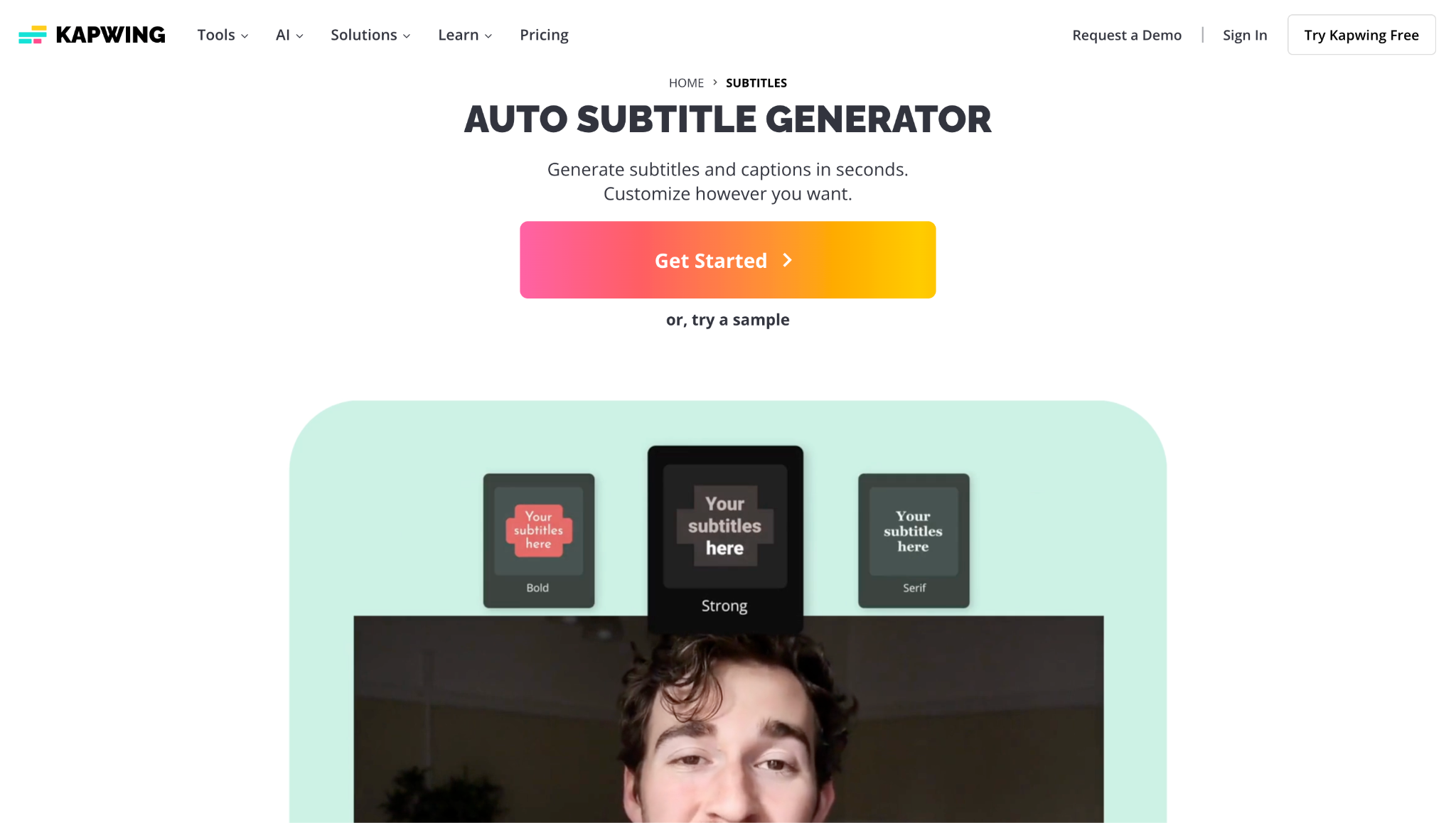
Comment utiliser Kapwing pour les sous-titres :
Étape 1 : Importez votre vidéo sur Kapwing
Rendez-vous sur l’espace de travail en ligne de Kapwing et commencez par créer un nouveau projet. Importez votre fichier vidéo directement depuis votre ordinateur, votre stockage en ligne ou même en collant un lien URL. Une fois la vidéo chargée, accédez à l’outil Sous-titres depuis le menu de gauche pour commencer la création de vos légendes.
Étape 2 : Générer et modifier les sous-titres
Utilisez la fonction transcription automatique de Kapwing pour générer automatiquement les sous-titres de votre vidéo. L’outil détecte les mots prononcés et les synchronise avec la timeline. Visionnez la vidéo tout en relisant le texte, puis effectuez les corrections nécessaires, ajustez le minutage ou reformulez les phrases pour plus de clarté.
Étape 3 : Personnalisez et exportez vos sous-titres
Une fois votre texte finalisé, allez dans les options de style pour personnaliser l’apparence de vos légendes. Vous pouvez choisir la police, les couleurs, le fond, ou même des modèles animés pour adapter à votre marque. Lorsque tout est en ordre, exportez la vidéo avec les sous-titres incrustés ou téléchargez le fichier de sous-titres séparément pour d’autres plateformes.
Parfait pour :Gestionnaires de réseaux sociaux, équipes collaboratives, et créateurs ayant besoin de sous-titres rapides et stylés pour du contenu en ligne.
5. Aegisub : Plateforme de personnalisation avancée
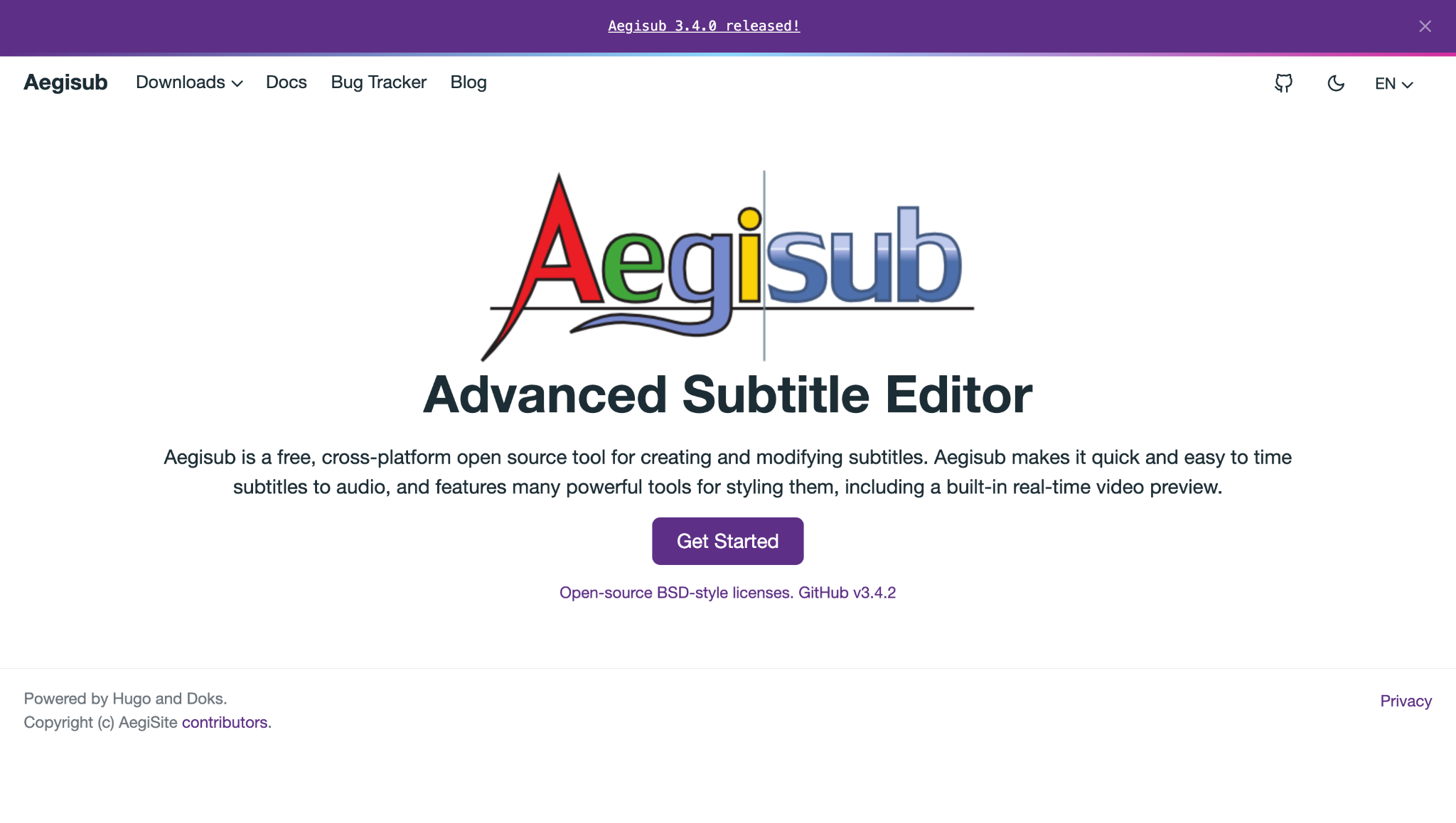
Comment utiliser Aegisub :
Étape 1 : Importez votre vidéo et configurez les sous-titres
Commencez par ouvrir Aegisub et importer votre vidéo ainsi que tout fichier de sous-titres existant. Si vous n’en avez pas, vous pouvez facilement créer de nouveaux sous-titres depuis zéro dans l’éditeur. L’interface fournit à la fois un aperçu vidéo et une forme d’onde audio, ce qui aide à tout organiser dès le départ.
Étape 2 : Synchronisez précisément vos légendes
Utilisez l’affichage de la forme d’onde audio et les outils visuels de minutage pour placer vos sous-titres avec une précision image par image. Vous pouvez définir précisément les points d’entrée et de sortie pour chaque sous-titre, garantissant que le texte s’aligne parfaitement sur les dialogues et les effets sonores. Ce niveau de précision est crucial pour les scènes rapides, où la moindre fraction de seconde fait la différence.
Étape 3 : Stylisez et sauvegardez vos sous-titres
Ouvrez l’éditeur de styles pour personnaliser les polices, tailles, couleurs et positions de vos légendes. Vous pouvez également créer des styles avancés avec ombres, contours et effets, puis enregistrer ces modèles pour des projets futurs. Une fois satisfait, exportez vos sous-titres dans le format souhaité (ASS ou SRT, par exemple) ; ils seront alors prêts à l’emploi ou au partage.
Parfait pour :Utilisateurs avancés, fans d’anime sub, et toute personne nécessitant des styles sophistiqués et des effets de karaoké sur les sous-titres.
Partie 3 : Tableau comparatif rapide de 5 éditeurs de sous-titres
Ce tableau comparatif offre une vue d’ensemble rapide de la façon dont nos cinq meilleurséditeurs de légendes se comparent dans les catégories clés :
| Outil | Plateforme | Prise en charge multilingue | Formats pris en charge | Prix |
| UniConverter | Windows, Mac et iOS | 50+ langues | SRT, ASS, SSA, VTT, TXT | Freemium |
| Subtitle Edit | Windows | 100+ langues | 200+ formats dont SRT, VTT, STL | Gratuit |
| Descript | Web, Windows et Mac | 22 langues | SRT, VTT, TXT | Abonnement |
| Kapwing | Basé sur le Web | 50+ langues | SRT, VTT | Freemium |
| Aegisub | Windows, Mac et Linux | Illimité (ajouté par l’utilisateur) | ASS, SSA, SRT, TXT | Gratuit |
Partie 4 : Connaissances étendues : CC, OC et conteneurs de sous-titres
Comprendre les aspects techniques des sous-titres vous aidera à prendre de meilleures décisions sur leoutil de légende à utiliser et sur comment configurer vos exports.
Sous-titres codés (CC) vs sous-titres ouverts (OC)
Sous-titres codés (CC) sont des sous-titres qui peuvent être activés ou désactivés par le spectateur. Ils sont généralement stockés comme un flux de données séparé dans les fichiers vidéo (comme les conteneurs MP4 ou MKV) ou comme fichiers individuels (SRT ou VTT par exemple). L’avantage majeur est la flexibilité—les spectateurs peuvent choisir de les afficher et souvent personnaliser l’apparence selon leurs besoins. Cela est particulièrement important pour l’accessibilité.
Sous-titres ouverts (OC), également appelés « sous-titres incrustés », sont intégrés de façon permanente dans les images de la vidéo. Les spectateurs ne peuvent pas les désactiver et ils ne nécessitent pas de prise en charge particulière de la part des lecteurs vidéo. Les plateformes de réseaux sociaux préfèrent souvent les sous-titres ouverts car ils sont garantis d’être correctement affichés, quels que soient les capacités de la plateforme. Lorsque vous utilisez un éditeur vidéo qui incruste le texte directement dans votre vidéo, vous créez des sous-titres ouverts.
Formats de conteneurs de sous-titres
Les conteneurs de sous-titres stockent le texte et les informations de minutage de vos légendes. Les formats les plus courants incluent :
SRT (SubRip Texte) : Le format de sous-titre le plus largement pris en charge. Les fichiers SRT sont de simples documents texte contenant des séquences numérotées, des codes temporels et du texte de sous-titre. Leur simplicité les rend idéaux lorsque vous devez modifier le contenu SRT dans n’importe quel éditeur de texte basique.
VTT (Web Video Text Tracks) : Essentiellement la version standard web de SRT, avec un support supplémentaire pour le style et la compatibilité HTML. Les fichiers VTT sont couramment utilisés pour les plateformes vidéo en ligne.
ASS/SSA (Advanced SubStation Alpha/SubStation Alpha) : Formats avancés qui prennent en charge des styles sophistiqués, des animations et des infos de positionnement. Ils sont populaires dans la communauté anime, où un contrôle visuel précis est requis.
Formats basés sur XML : Formats professionnels, tels que TTML (Timed Text Markup Language), utilisés dans les environnements de diffusion avec prise en charge extensive des métadonnées.
Conclusion
Choisir le bon éditeur de sous-titres en 2025 dépend de votre flux de travail, de vos objectifs et de votre budget. Des solutions gratuites comme Subtitle Edit restent un choix solide pour les utilisateurs de Windows, tandis que Descript se démarque par son innovation centrée sur le texte. Pourtant, de nombreux créateurs attendent plus qu’une édition basique de sous-titres : ils recherchent précision, personnalisation et efficacité au même endroit. C’est là que UniConverter prouve sa valeur, offrant une transcription par IA, des contrôles de style robustes et des options d’exportation fluides sur plusieurs formats. Essayez UniConverter aujourd’hui et transformez la façon dont vous créez, éditez et gérez vos sous-titres.
Éditeur de sous-titres ultra facile à utiliser
FAQ
-
1. Quelle est la différence entre l’édition de sous-titres et les sous-titres codés ?
Bien que les deux termes soient souvent utilisés de manière interchangeable, il existe une différence technique : les sous-titres supposent généralement que le spectateur entend mais ne comprend pas la langue (ils fournissent seulement une traduction des dialogues). En revanche, les sous-titres codés supposent que le spectateur n’entend pas (ils incluent le dialogue ainsi que les informations non verbales comme « [musique] » ou « [porte qui grince] »). Cependant, la plupart des éditeurs modernes permettent de gérer les deux grâce aux options de style et de formatage. -
2. Puis-je éditer directement les sous-titres YouTube ?
Oui, YouTube offre des outils intégrés pour modifier directement les sous-titres. Après avoir téléchargé une vidéo, vous pouvez accéder à l’éditeur de sous-titres dans YouTube Studio pour modifier les sous-titres générés automatiquement ou importer votre propre fichier SRT. Cependant, les options d’édition sont plus limitées que celles des outils dédiés comme UniConverter ou Kapwing, ce qui convient mieux aux corrections rapides qu’au travail de sous-titrage approfondi. -
3. Quelle est la meilleure façon de modifier les sous-titres vidéo pour Instagram ?
Pour du contenu Instagram, il vous faut un éditeur qui permet de créer des sous-titres ouverts (incrustés dans la vidéo), car Instagram ne prend pas en charge les fichiers de sous-titres externes. Recherchez des outils comme UniConverter ou Kapwing offrant des modèles stylés adaptés à l’affichage mobile. Le processus implique généralement la génération automatique des sous-titres, puis l’utilisation des outils d’édition pour garantir que le texte reste concis et bien synchronisé avec le rythme rapide des vidéos Instagram. -
4. Existe-t-il de bonnes options pour éditer des sous-titres sur Android ?
Oui, il existe plusieurs solutions de qualité pour la modification de sous-titres sur Android. UniConverter propose des applications mobiles qui incluent des fonctionnalités d’édition de sous-titres de base, vous permettant d’effectuer des modifications rapides où que vous soyez. D’autres options incluent Subtitle Editor - Video Caption Maker et Caption Plus, qui offrent une expérience dédiée sur mobile. Ceci dit, pour les projets complexes, les logiciels de bureau restent généralement plus précis et puissants. -
5. Quelle est la précision des outils de sous-titres automatiques en 2025 ?
La précision des éditeurs de légendes automatiques a beaucoup progressé, avec les meilleures solutions atteignant désormais 95% ou plus d’exactitude dans des conditions audio optimales. Les outils utilisant des modèles IA avancés, tels que Whisper d’OpenAI, offrent généralement les meilleurs résultats, surtout avec une parole claire et peu de bruit ambiant. Toutefois, une révision et correction manuelle restent nécessaires pour un rendu professionnel, en particulier avec une terminologie technique, des accents ou une mauvaise qualité sonore.

